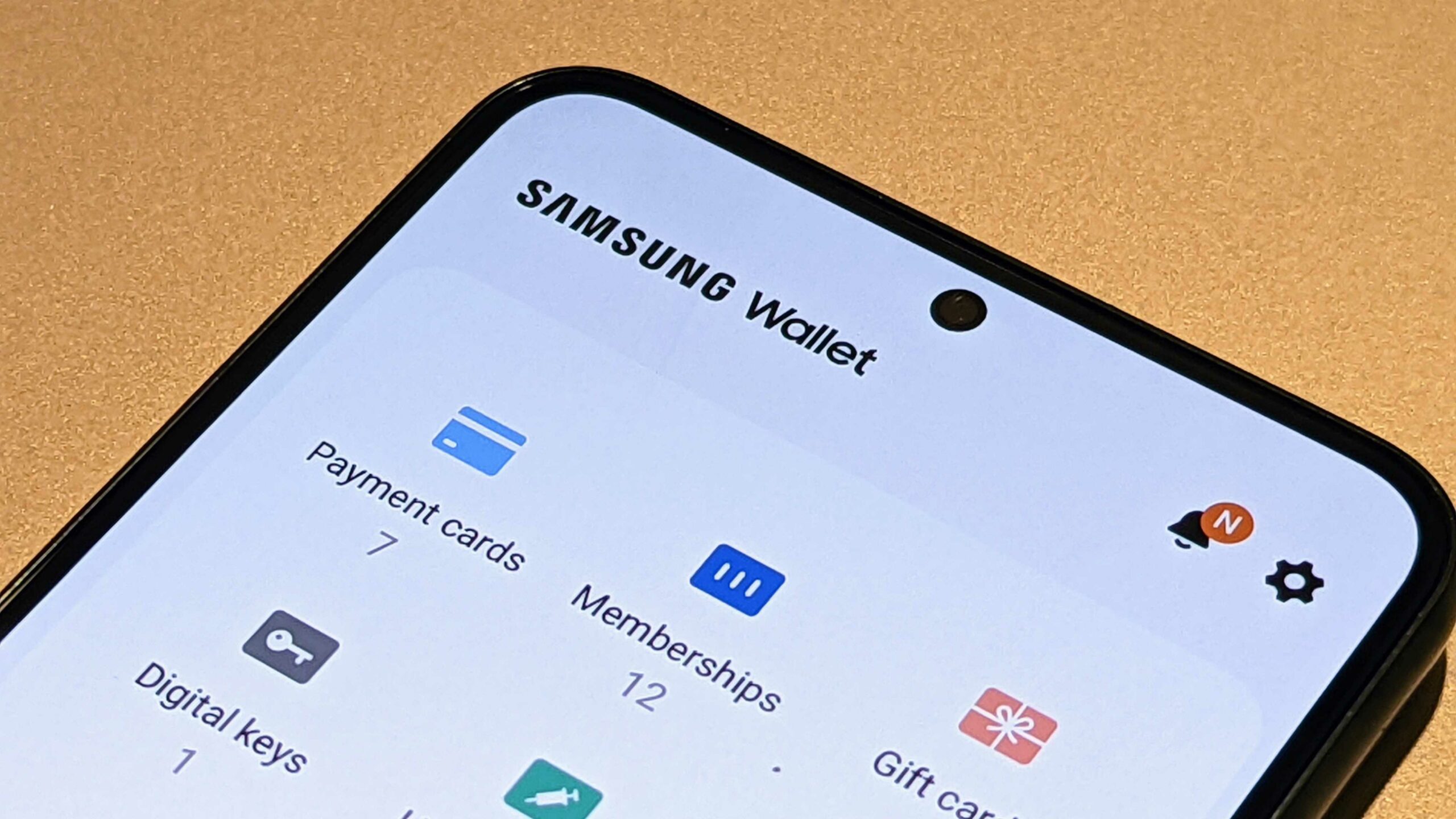
Jeśli masz problemy z portfelem Samsung, nie martw się — nie jesteś sam! Wielu użytkowników Samsunga zgłosiło problemy z Portfelem, takie jak powolne ładowanie, błędy podczas otwierania aplikacji lub po prostu całkowity brak dostępu.
Na szczęście istnieje kilka prostych kroków, które możesz wykonać, aby przywrócić działanie portfela Samsung. W tym poście na blogu pokażemy, jak rozwiązywać problemy z portfelem Samsung, aby móc wrócić do zarządzania finansami w podróży.
Zaktualizuj swój telefon
Jeśli masz problemy ze swoim Portfel Samsung, jedną z pierwszych rzeczy, które powinieneś zrobić, jest upewnienie się, że Twój telefon jest aktualny. Aby sprawdzić, czy są dostępne jakieś aktualizacje, po prostu otwórz menu Ustawienia na swoim urządzeniu i wybierz opcję „Aktualizacje systemu”.
Tutaj możesz sprawdzić, czy są dostępne nowe aktualizacje oprogramowania dla Twojego urządzenia. Jeśli tak, po prostu postępuj zgodnie z instrukcjami, aby je zainstalować. Po zaktualizowaniu telefonu nadszedł czas, aby sprawdzić samą aplikację. Upewnij się, że na Twoim urządzeniu jest zainstalowana najnowsza wersja aplikacji Samsung Wallet. Aby to zrobić, otwórz aplikację Sklep Play i wyszukaj „Samsung Wallet”.
Gdy znajdziesz ją na liście wyników, stuknij „Aktualizuj”, aby zainstalować najnowszą wersję aplikacji. Po zakończeniu aktualizacji spróbuj ponownie uruchomić aplikację. Jeśli problem będzie się powtarzał, dobrym pomysłem może być ponowne uruchomienie urządzenia. Może to pomóc w usunięciu tymczasowych plików lub ustawień, które mogą powodować problemy z aplikacją.
Jeśli żaden z tych kroków nie rozwiąże problemu, może być konieczne skontaktowanie się z pomocą techniczną firmy Samsung w celu uzyskania dalszej pomocy. Ich przedstawiciele mogą zaoferować bardziej szczegółowe porady dotyczące rozwiązywania problemów, dostosowane do konkretnej sytuacji. W razie potrzeby mogą nawet zalecić naprawę lub wymianę urządzenia.
Alternatywnie możesz również sprawdzić fora internetowe lub serwisy społecznościowe, takie jak Reddit, aby zobaczyć, czy inni użytkownicy mają podobne problemy i jakie rozwiązania mogli znaleźć. Niezależnie od tego, jak zdecydujesz się postępować, miejmy nadzieję, że te kroki pomogą Ci naprawić nieprawidłowe działanie portfela Samsung.
Uruchom ponownie urządzenie
Jeśli problem z Samsung Wallet nie został jeszcze rozwiązany, kluczem może być ponowne uruchomienie urządzenia. Ten proces może pomóc naprawić wszelkie usterki oprogramowania, które uniemożliwiają prawidłowe działanie aplikacji.
Aby ponownie uruchomić urządzenie, naciśnij i przytrzymaj przycisk zasilania, aż na ekranie pojawi się menu. Następnie wybierz opcję „Uruchom ponownie” lub „Uruchom ponownie”, aby zakończyć proces. Po ponownym uruchomieniu urządzenia uruchom Samsung Wallet i sprawdź, czy problem został rozwiązany.
Jeśli ponowne uruchomienie urządzenia nie działa, spróbuj usunąć i ponownie zainstalować aplikację Samsung Wallet. W tym celu przejdź do ustawień telefonu i wybierz „Aplikacje” lub „Aplikacje”. Znajdź „Samsung Wallet” na liście aplikacji i dotknij go. Wybierz „Odinstaluj”, aby usunąć aplikację z urządzenia.
Następnie otwórz Sklep Google Play, wyszukaj „Samsung Wallet” i zainstaluj go ponownie. Sprawdź, czy ta metoda działa i czy możesz korzystać z Samsung Wallet tak jak wcześniej.
Wyczyść pamięć podręczną i dane
Wyczyszczenie pamięci podręcznej i danych Samsung Wallet to ważny krok podczas próby rozwiązania problemów z aplikacją. Zapewni to usunięcie wszelkich uszkodzonych danych z aplikacji i prawidłowe pobranie nowych danych.
Aby wyczyścić pamięć podręczną i dane aplikacji Samsung Wallet, wykonaj następujące czynności:
- Otwórz Ustawienia na swoim urządzeniu.
- Stuknij w Aplikacje lub Menedżer aplikacji.
- Znajdź Samsung Wallet na liście zainstalowanych aplikacji.
- Stuknij w Pamięć.
- Stuknij w Wyczyść pamięć podręczną i Wyczyść dane.
- Potwierdź akcję, dotykając OK.
Po zakończeniu tego procesu uruchom ponownie telefon i spróbuj ponownie użyć Samsung Wallet, aby sprawdzić, czy problem został rozwiązany.
Sprawdź zgodność
Jeśli Twój portfel Samsung nie działa, jedną z pierwszych rzeczy, które powinieneś zrobić, jest sprawdzenie zgodności. Aplikacja Samsung Wallet wymaga określonych specyfikacji sprzętowych i programowych do prawidłowego działania. Aby upewnić się, że Twój telefon jest zgodny z aplikacją Samsung Wallet, możesz odwiedzić witrynę firmy Samsung i sprawdzić listę zgodnych urządzeń.
Jeśli Twojego urządzenia nie ma na liście w witrynie, może to oznaczać, że nie obsługuje ono aplikacji. Jeśli Twoje urządzenie znajduje się na liście, ale aplikacja Samsung Wallet nadal nie działa, możesz wypróbować inne rozwiązania wymienione w tym poście.
Sprawdź dostępność aktualizacji oprogramowania
Gdy aplikacja Samsung Wallet przestanie działać, upewnij się, że masz zainstalowaną najnowszą wersję aplikacji. Aktualizacje oprogramowania często zawierają ważne poprawki błędów i ulepszenia wydajności, dlatego dobrze jest być na bieżąco.
Aby sprawdzić dostępność aktualizacji, otwórz Sklep Google Play i wyszukaj „Samsung Wallet”. Na stronie aplikacji zobaczysz opcję „Aktualizuj”, jeśli dostępna jest nowa wersja. Stuknij tę opcję, a następnie poczekaj na zakończenie procesu pobierania i instalacji przed ponownym uruchomieniem aplikacji.
Jeśli nie masz dostępu do Sklepu Google Play lub masz problem z aktualizacją aplikacji Samsung Wallet, odwiedź oficjalną stronę pomocy technicznej firmy Samsung. Znajdziesz tam szczegółowe instrukcje, jak ręcznie pobrać i zainstalować najnowszą wersję aplikacji.
Ponownie zainstaluj aplikację
Ponowna instalacja aplikacji oznacza usunięcie aplikacji z urządzenia, a następnie ponowne jej pobranie i zainstalowanie. Może to być pomocne w rozwiązywaniu problemów z aplikacją, takich jak awarie, zawieszanie się lub inne błędy. Oto jak możesz ponownie zainstalować aplikację:
- Odinstaluj aplikację: wybierz „Ustawienia” > „Aplikacje” > „Nazwa aplikacji” > „Odinstaluj”. Potwierdź akcję, dotykając „OK”.
- Pobierz aplikację ponownie: otwórz Sklep Google Play i wyszukaj aplikację, którą chcesz ponownie zainstalować. Stuknij aplikację, a następnie stuknij „Zainstaluj”.
- Zainstaluj aplikację: postępuj zgodnie z instrukcjami wyświetlanymi na ekranie, aby zainstalować aplikację na swoim urządzeniu.
- Zaloguj się: jeśli aplikacja wymaga konta, zaloguj się przy użyciu informacji o koncie.
Ponowna instalacja aplikacji oznacza zasadniczo rozpoczęcie jej od nowa, co czasami może rozwiązać napotkane problemy. Należy pamiętać, że ponowne zainstalowanie aplikacji może spowodować utratę zapisanych danych lub preferencji.






Dodaj komentarz